Android Studio 下载与安装配置
Posted Kmily_Lee
tags:
篇首语:本文由小常识网(cha138.com)小编为大家整理,主要介绍了Android Studio 下载与安装配置相关的知识,希望对你有一定的参考价值。
一、下载
android Studio下载链接:http://www.android-studio.org/
1、进入安卓中文社区官网进行下载。
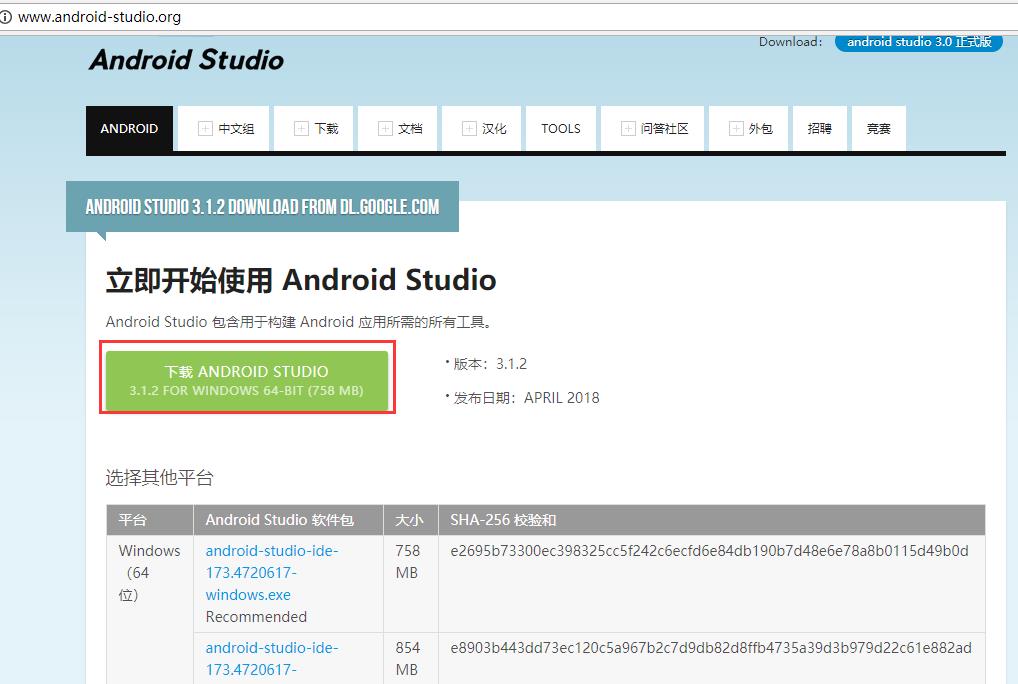
2、下载完成。

二、安装与配置环境
1、选择“此电脑”,单击右键,选择“属性”,如下图所示
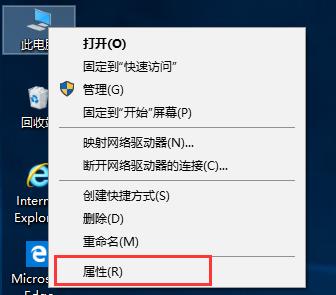
2、选择打开属性后,选择单击弹窗左边的“高级系统设置”。
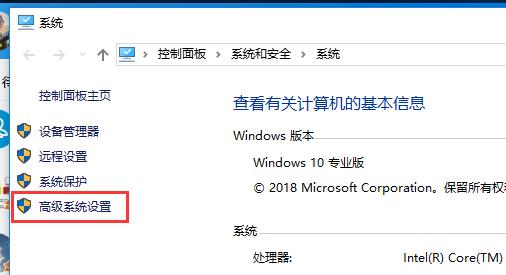
3、打开‘“高级系统设置”后,单击“环境变量(N)..”按钮。
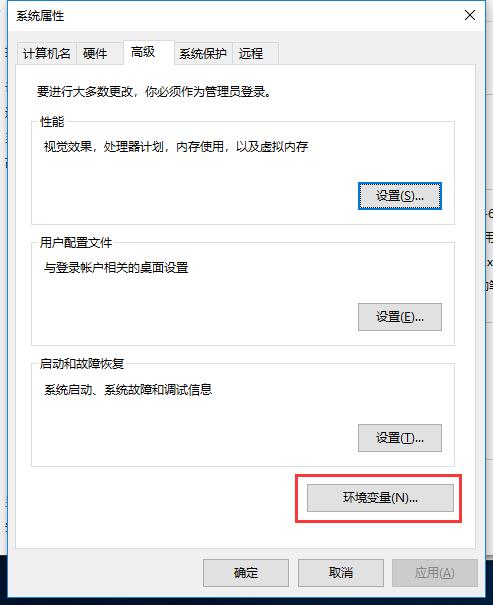
4、开始设置环境变量。
对 Path 这个系统变量分别设置如下相应的值
path=C:\\Windows\\System32\\reg.exe
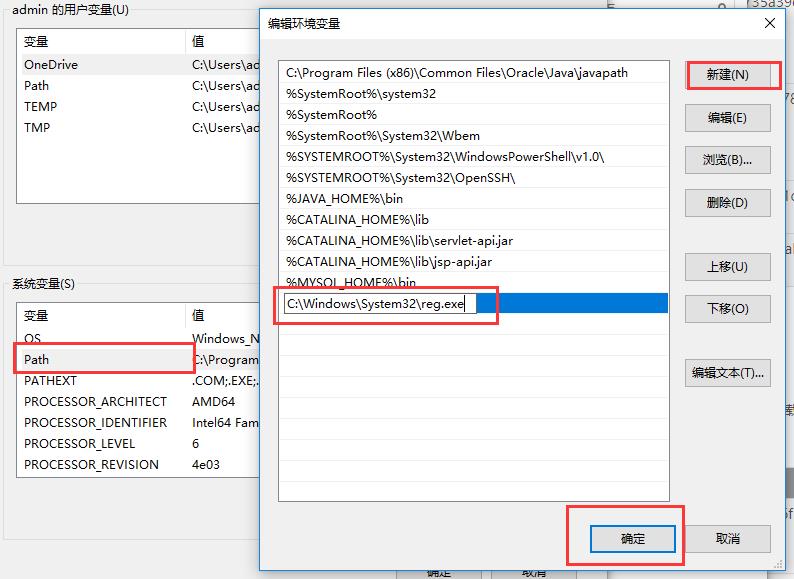
5、然后,重启电脑进入 Bios 系统,将 Advance 属性下的 Intel Virtual Technology 选项设置
为 Enable 后保存退出。 一般电脑进入BIOS系统 是F2键。
6,打开 android-studio-ide-173.4720617-windows.exe 安装包进行安装。
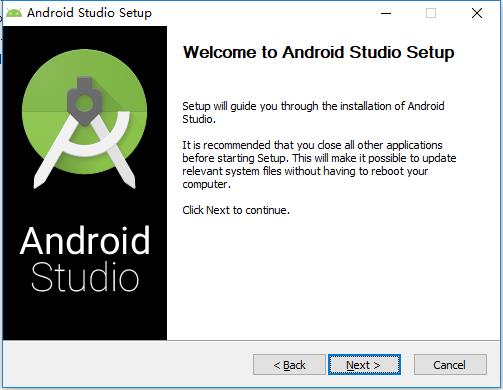
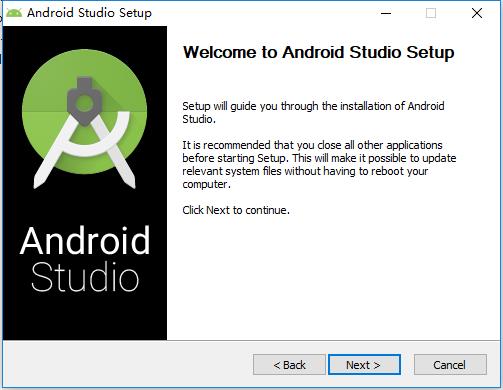
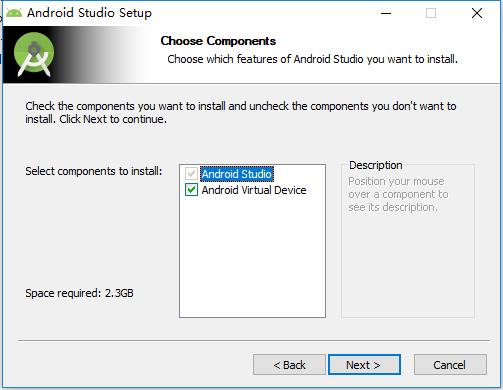
7、这里进行安装路径的设置,可以点击Browse按钮来进行更改,再点击Next>按钮继续安装。
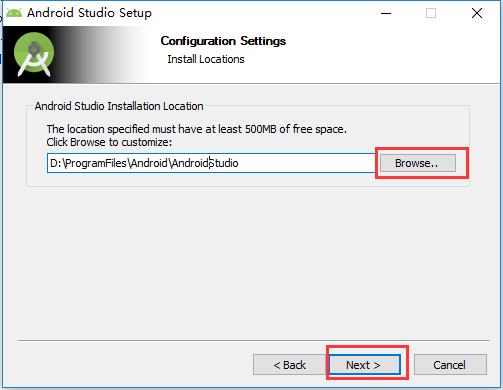
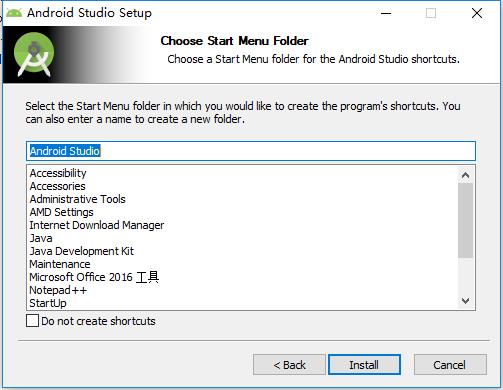
8、正在安装。
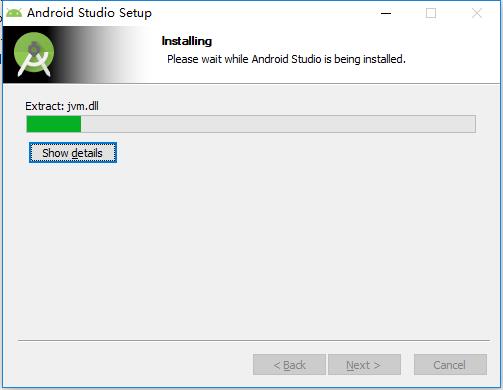
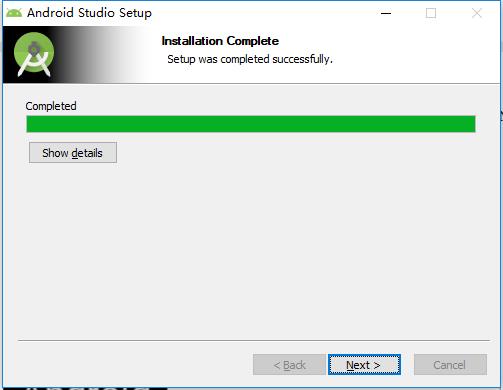
9、安装完成。
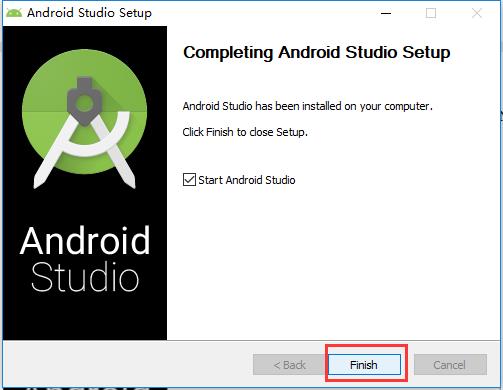
10、配置,如下图所示,新安装的就不导入旧的设置了。
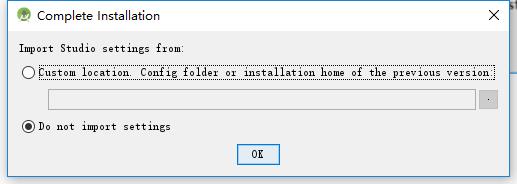
11、选择Cancel按钮。
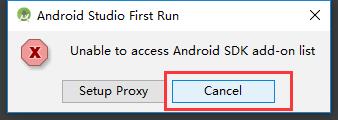

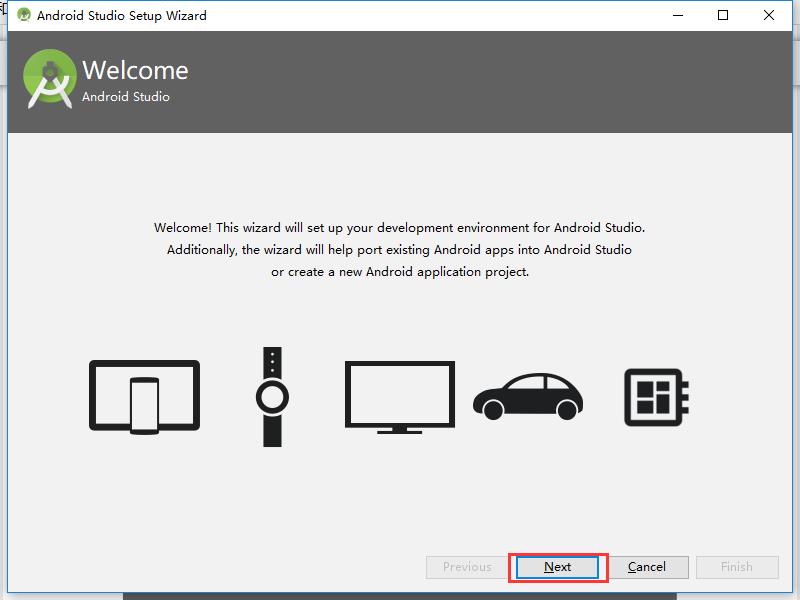
11、选择Custom,再点击Next按钮
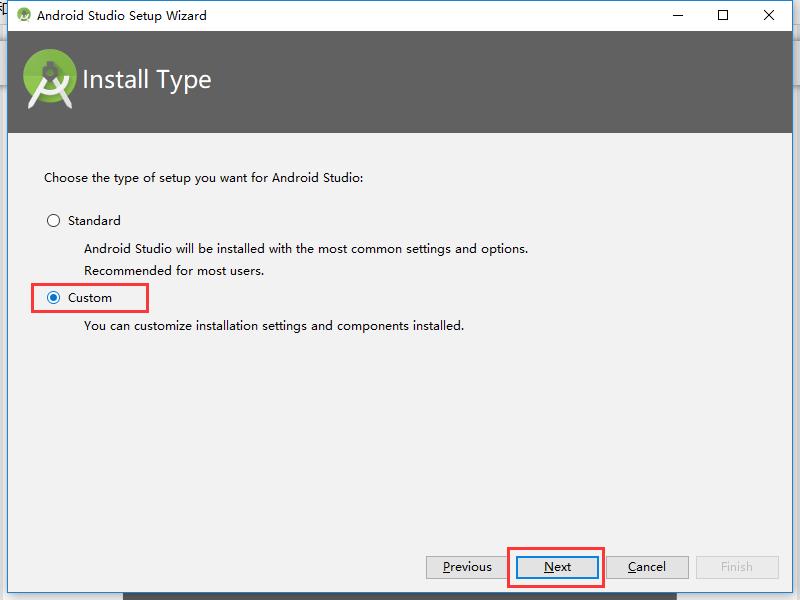
12、选择喜欢的背景颜色,有人喜欢白色,有人喜欢黑色,看自己喜好选择。
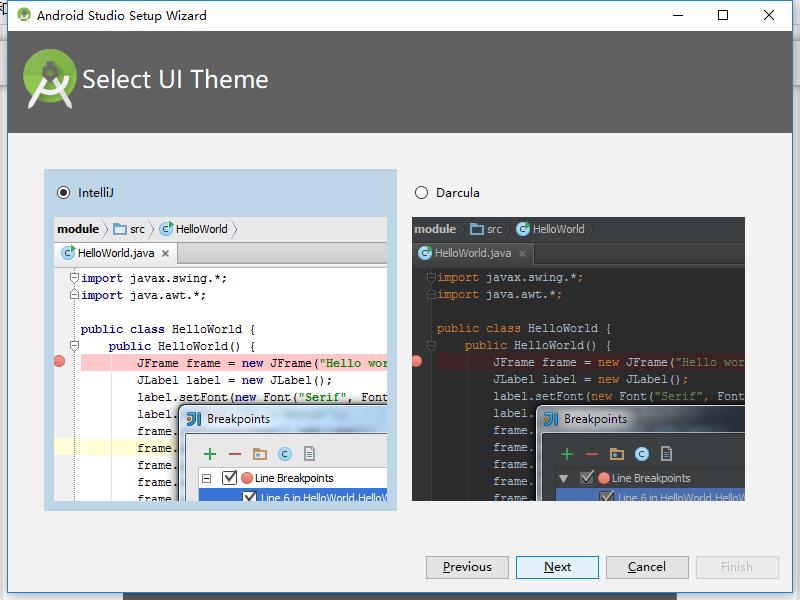
13、全部打上勾,再选择下载的要安装的sdk的目录。最后点击Next按钮。
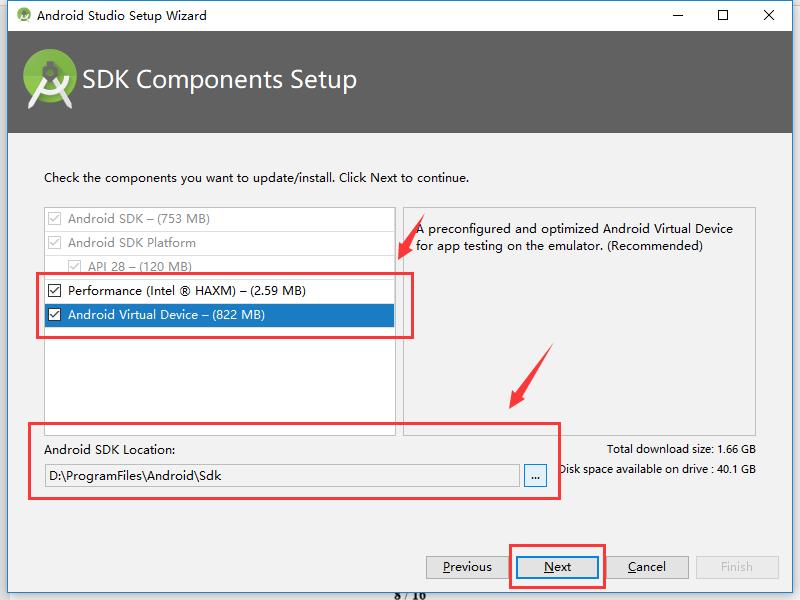
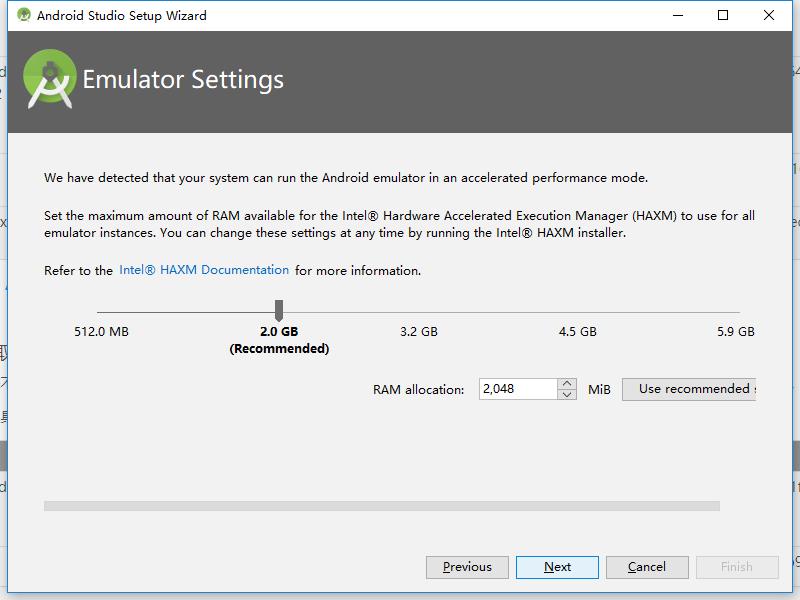
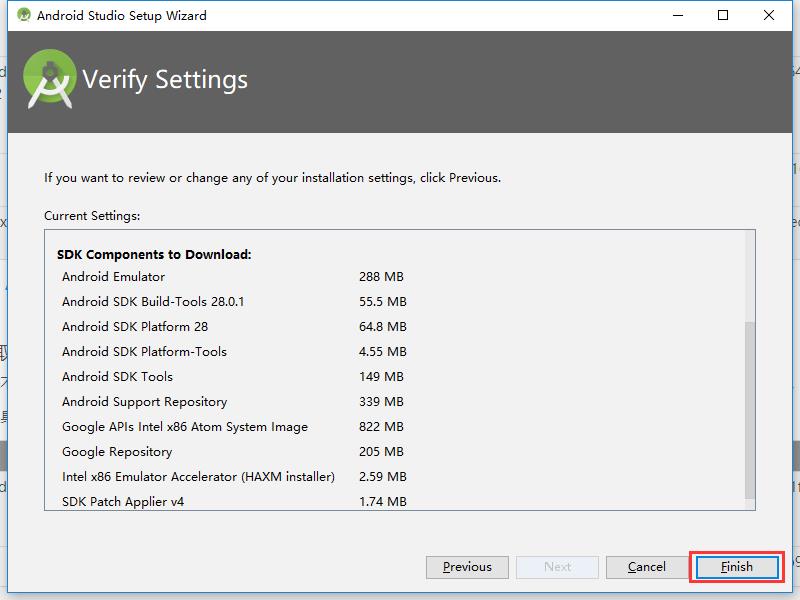
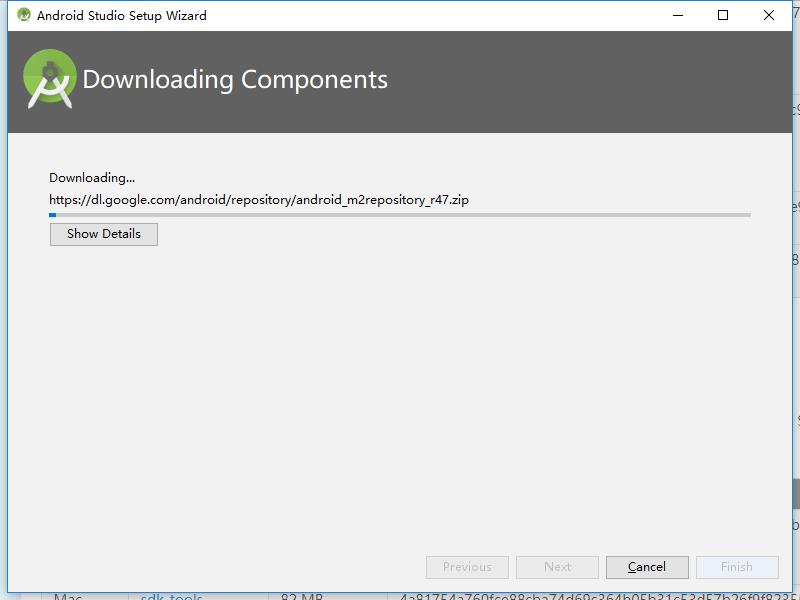
14、下载完成
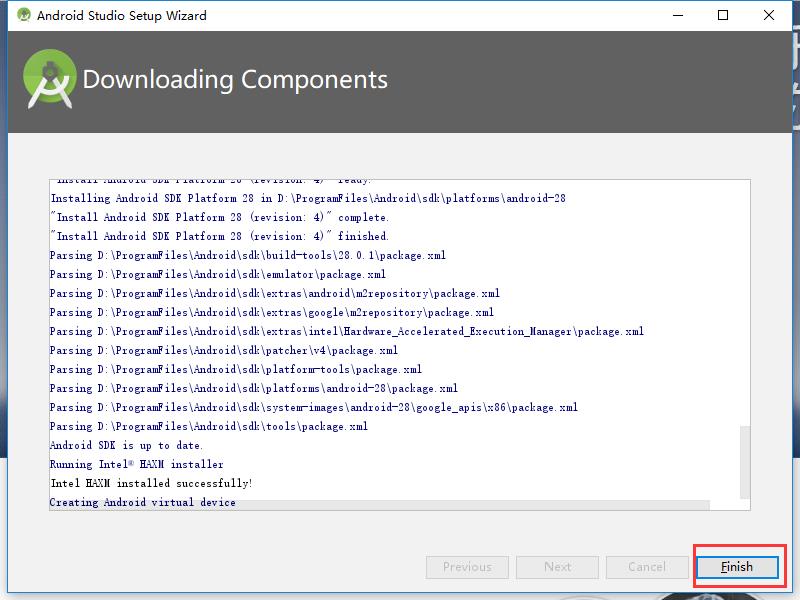
15、创建一个新的as项目
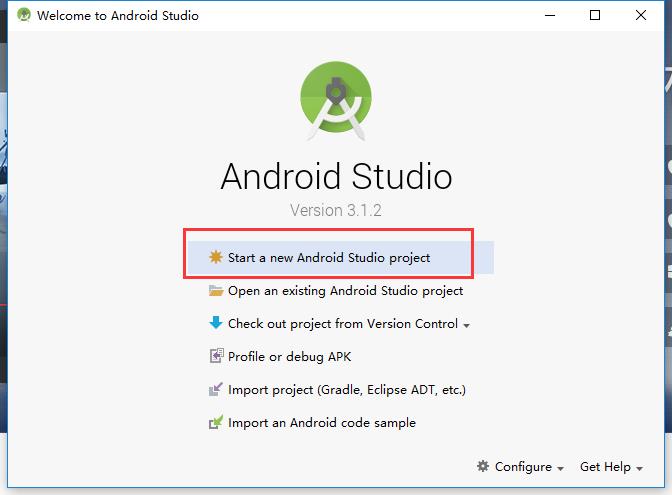
16、设置项目名,选择工作空间。
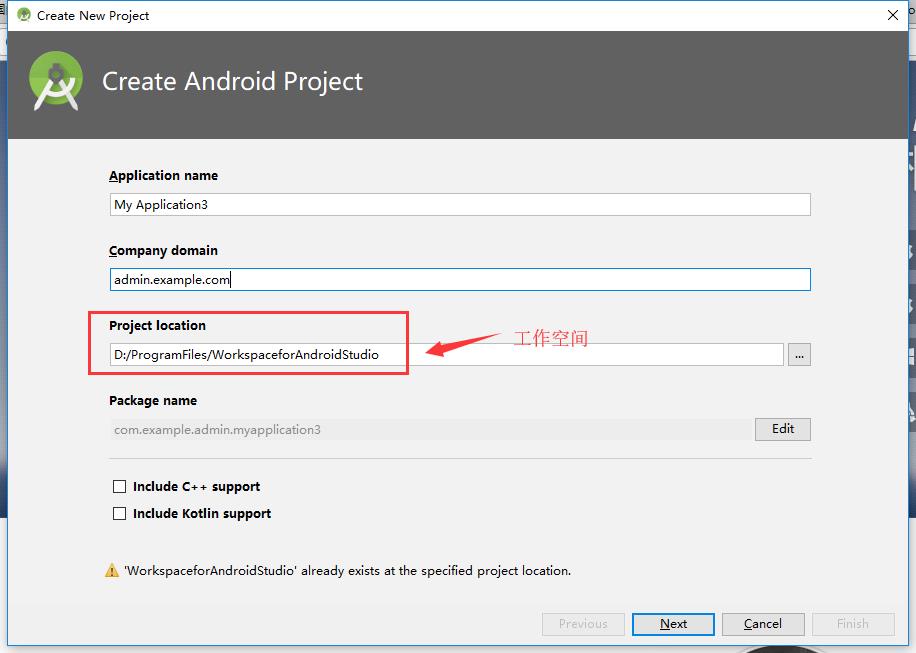
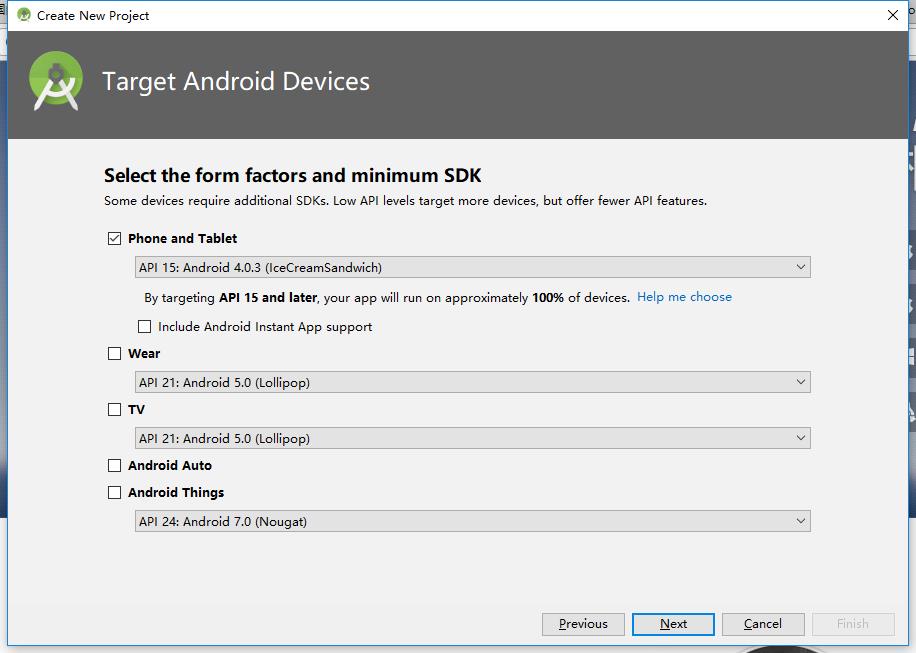
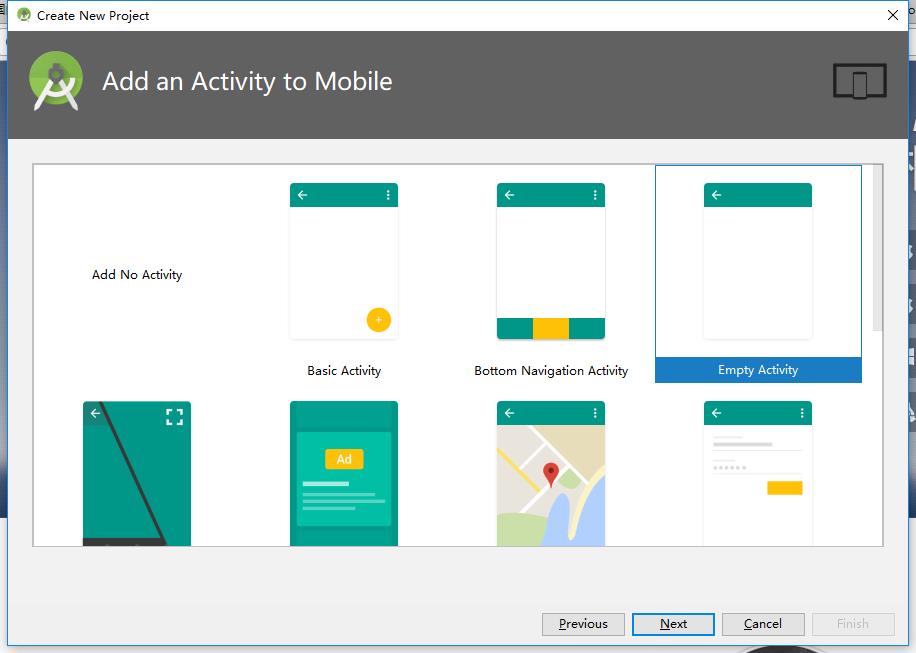
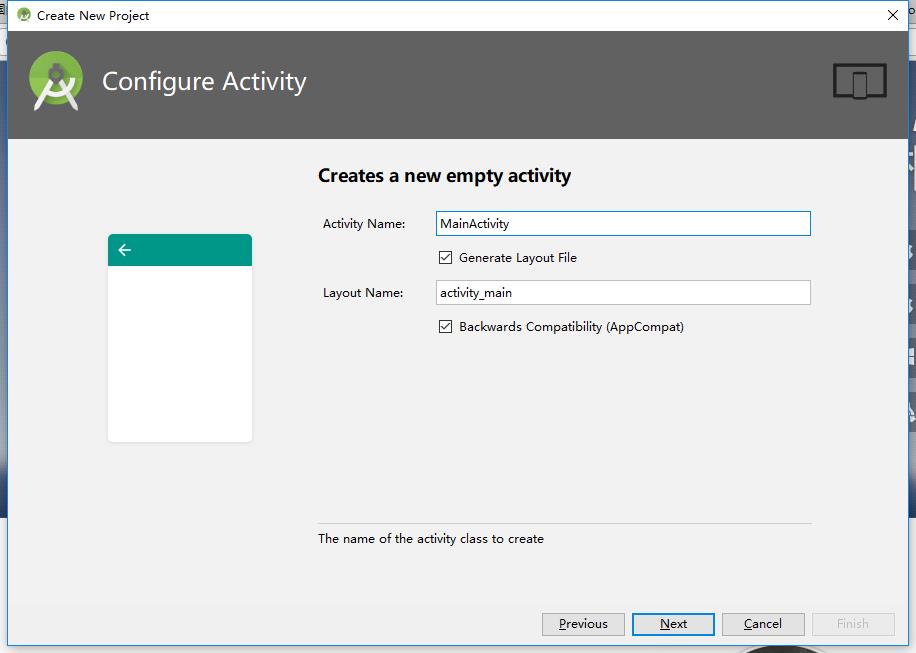

17、下载Gradle

18、安装完成。
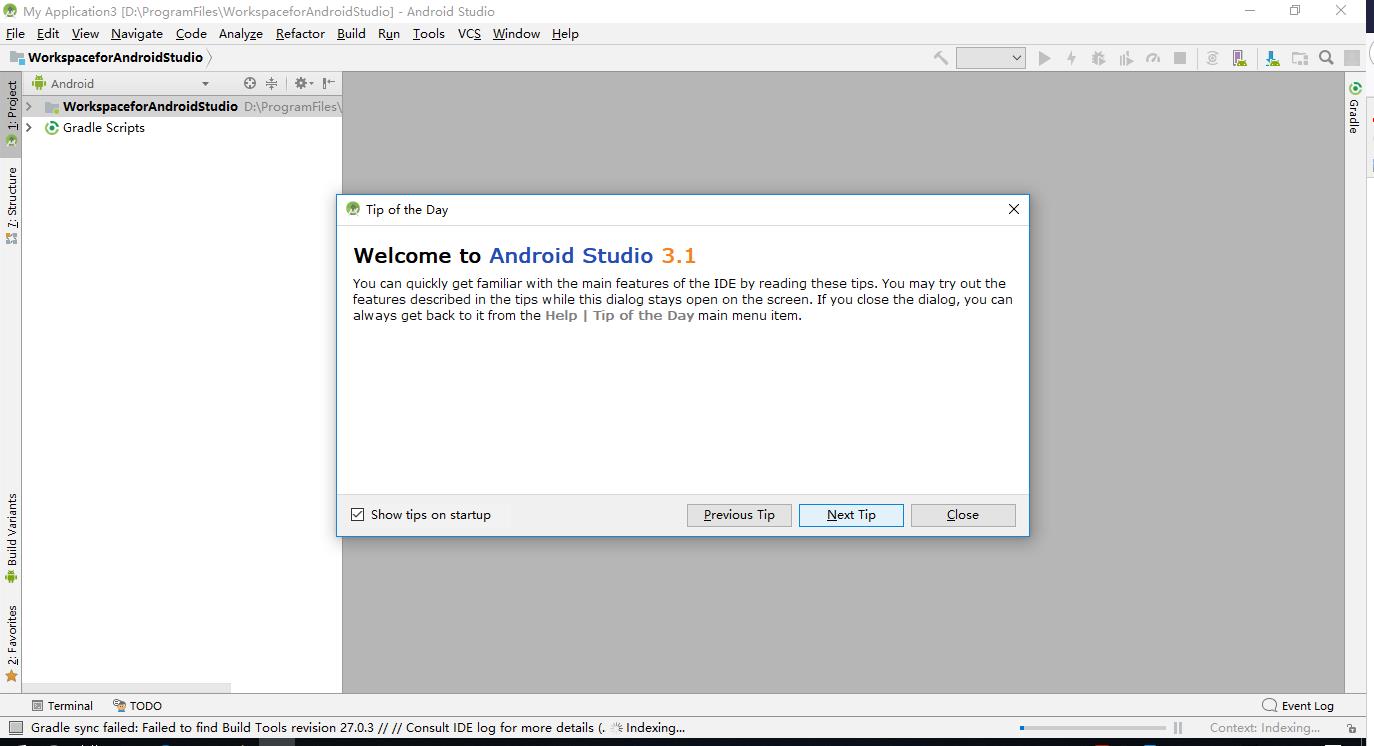
19、出现缺少tool,点击下载。
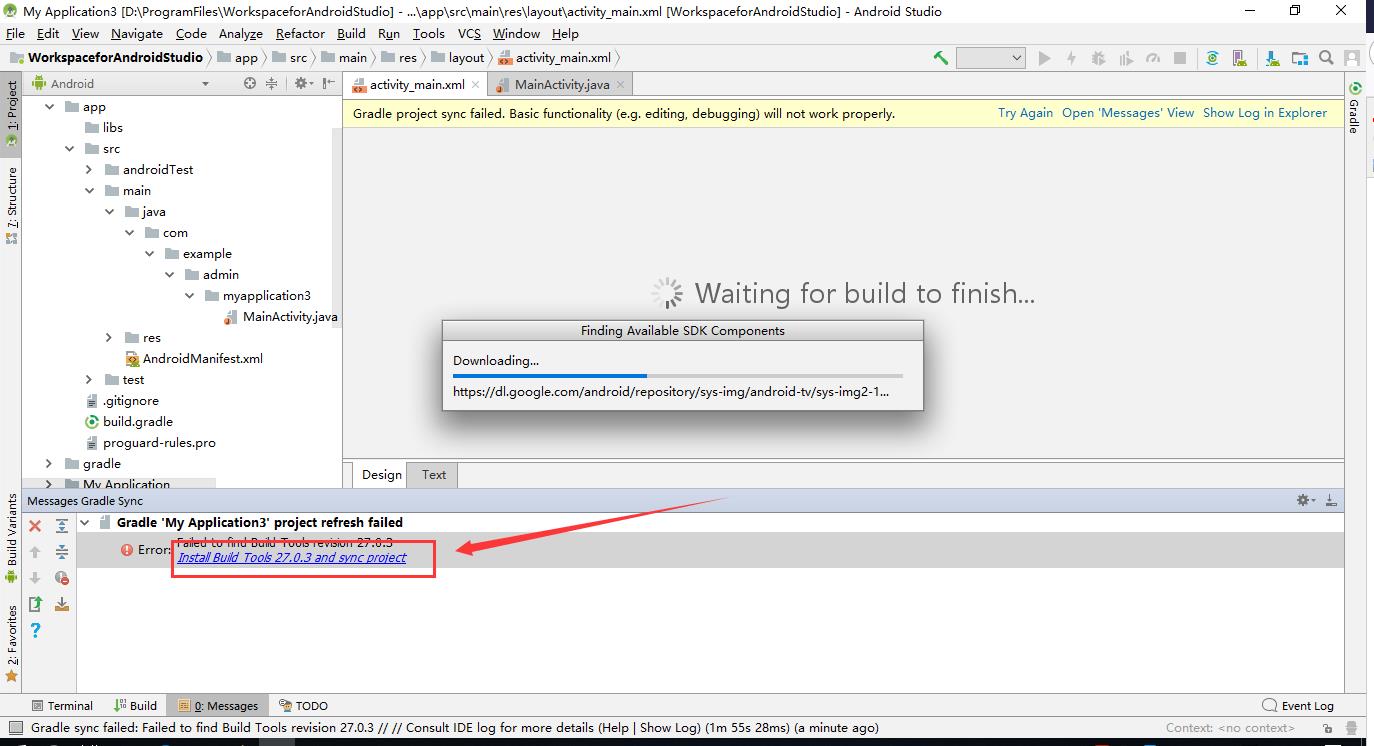
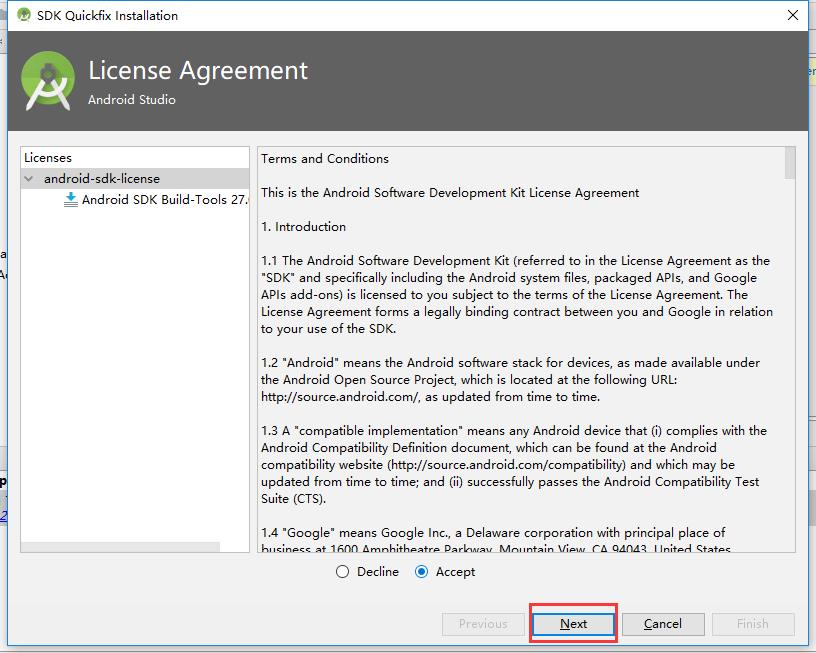
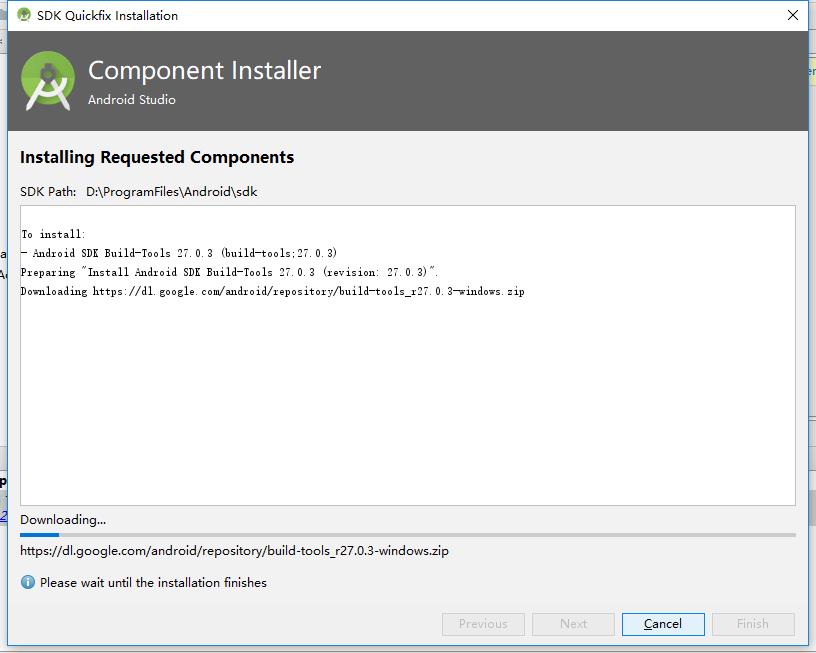
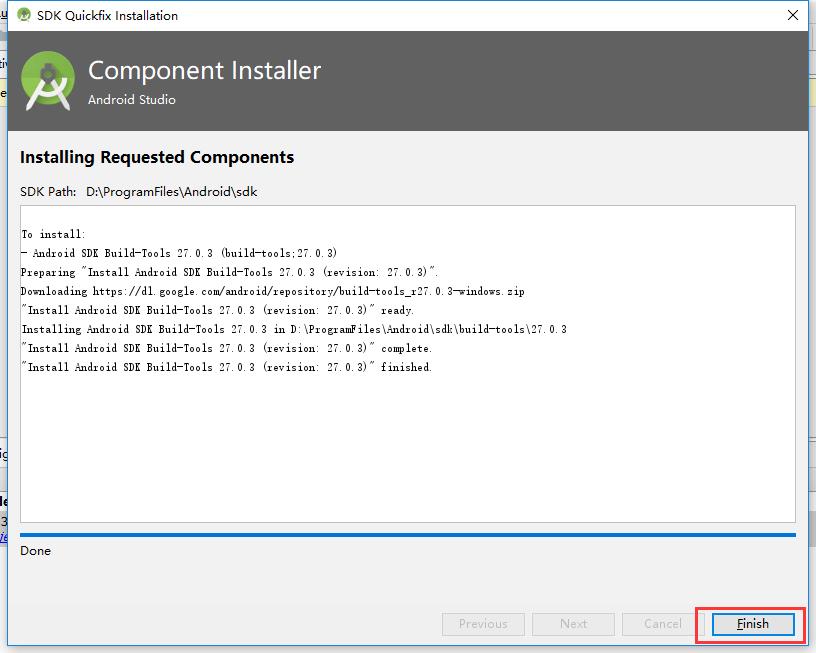
20、等待一会儿Gradle下载完成就可以了。把项目跑起来。
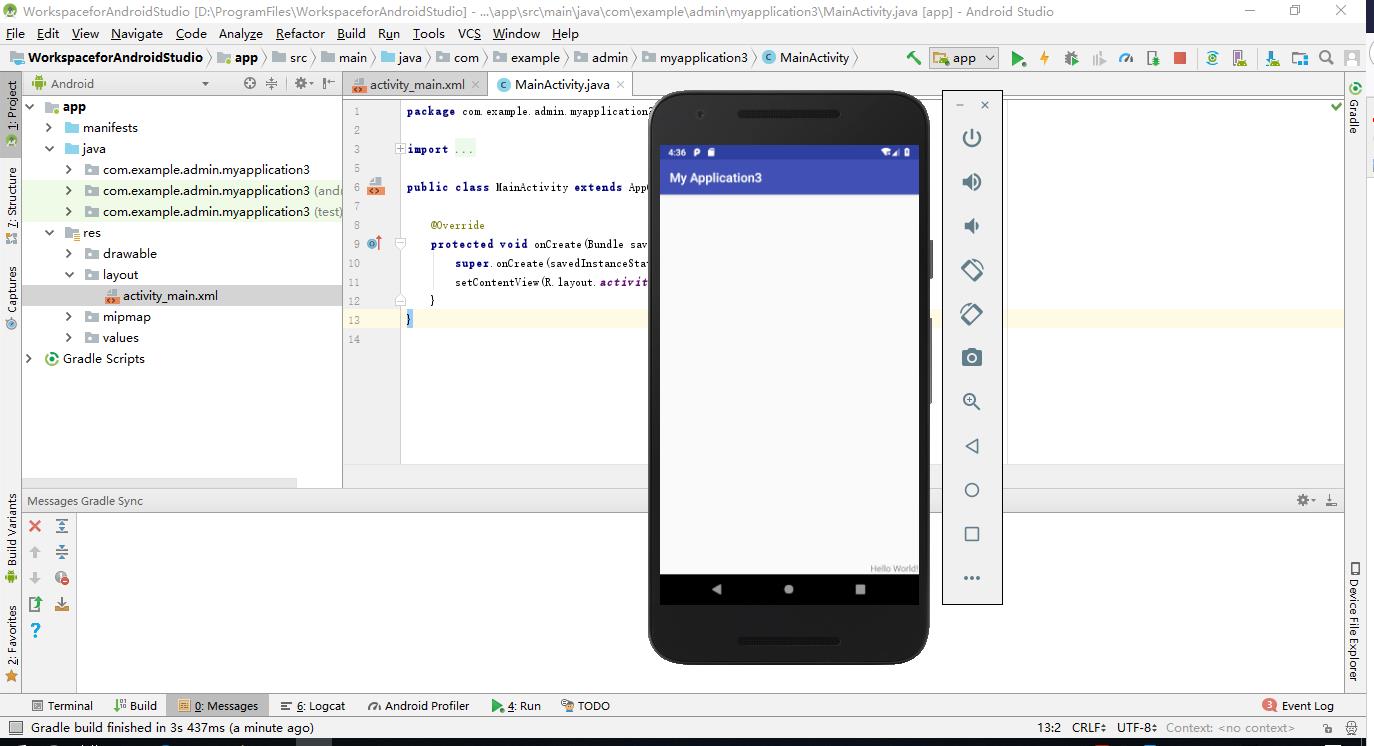
以上是关于Android Studio 下载与安装配置的主要内容,如果未能解决你的问题,请参考以下文章